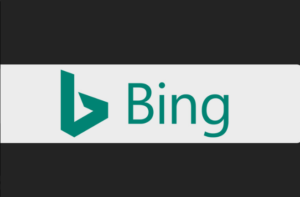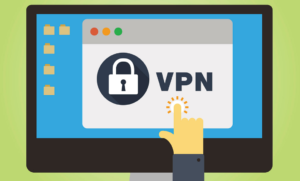Kako stvoriti virtualni stroj od fizičkog stroja
Virtualni strojevi izvrstan su način za optimizaciju performansi poslužitelja. Jedan poslužitelj može ugostiti više virtualnih strojeva dijeleći svoj hardver u neovisnim virtualnim računalima računala ,. Dakle, omogućujući vam korištenje raspoloživih resursa na puno bolji način. U ovom ćemo vam članku pokazati kako možete stvoriti virtualni stroj od fizičkog stroja.
VMware je jedan od lidera na ovom području. Njihov softver hipervizora može stvoriti i istodobno pokretati mnoge virtualne strojeve (VM) s jednog fizičkog poslužitelja ili čak stolnog računala. Također, svaki VM može pokretati drugačiji operativni sustav. Pogledajmo kako napraviti virtualni stroj od fizičkog u VMwareu.
Virtualizacija štedi dan
Posljednjih godina Virtual Machine from Physical Machine pronašao je svoj put u domove. Pomoću skupa besplatnih VMware alata možete sigurnosno kopirati svoje staro računalo na novo bez ikakvih fuseva.
Na primjer, virtualnu sliku starog prijenosnog računala možete pokrenuti izravno s glavnog stolnog računala. To će vam omogućiti da i dalje koristite stari prijenosnik kao da ga još uvijek imate. To bi bilo sjajno ako bi imao neke starije programe koji možda neće dobro funkcionirati s novijim operativnim sustavima.
Radi ovog vodiča najbolje je koristiti se gore spomenutim primjerom. Tamo gdje imate svoj stari laptop, koji želite virtualizirati pomoću svoje glavne radne površine. Da biste to učinili, morat ćete instalirati dvije aplikacije s VMware-a:
- VMware vCenter Converter Samostalni - da biste ga preuzeli, morat ćete stvoriti besplatan račun na web mjestu VMware.
- VMware Player za radne stanice - možete ga pronaći i na službenoj stranici WMvare.
Virtuelizacija fizičkog stroja
Kao što je gore spomenuto, primjer je da želite virtualizirati svoj stari laptop. Tako da ga možete pokrenuti izravno sa svog stolnog računala. Prije početka provjerite imate li zaseban tvrdi disk. To će pohraniti virtualnu sliku vašeg prijenosnog računala.
U tu svrhu možete koristiti vanjski USB tvrdi disk ili sekundarni pogon. Ako ga imate instaliranog na prijenosnom računalu. Osigurajte da imate dovoljno slobodnog prostora na njemu.
Koraci
- Preuzmite i instalirajte VMware vCenter Converter Standalone na vaš stari prijenosnik.
- Pokrenite aplikaciju vCenter Converter.
- Klik Pretvori stroj smješten u gornjem desnom kutu glavnog prozora aplikacija.
- The Pretvorba otvorit će se prozor.
- Od Odaberite vrstu izvora padajući izbornik, odaberite opciju Powered-on machine.
- U odjeljku Navedite uključeni stroj , odaberite Ovaj lokalni stroj.
- Klik Sljedeći.
- Pričekajte dok aplikacija ne izvrši analizu vašeg prijenosnog računala. Kad je gotovo, Sustav odredišta pojavit će se zaslon.
- Od Odaberite vrstu odredišta padajući izbornik, odaberite VMware Workstation ili drugi VMware virtualni stroj.
- Od Odaberite VMware proizvod padajući izbornik, odaberite VMware Workstation 8.0.x .
- U Pojedinosti o virtualnom stroju u odjeljak upišite naziv svog prijenosnog računala. Na primjer, nazovimo ga Laptop
- U Odaberite mjesto za virtualni stroj odjeljak, kliknite pretraživati i odaberite mjesto na kojem želite spremiti VM datoteku slike. To može biti vanjski USB tvrdi disk ili sekundarni pogon na vašem prijenosnom računalu.
- Klik Sljedeći.
- Sada Opcije pojavit će se zaslon koji nudi daljnje mogućnosti postavljanja.
- The Trenutne postavke prozor će vam pokazati kako sve trenutno izgleda. Ako želite promijeniti određenu postavku, kliknite Uredi pored njega. Možete ostaviti sve kako jest. Zadane vrijednosti su već postavljene na način da se optimizira postupak.
- Kada ste zadovoljni odabranim opcijama, kliknite Sljedeći.
- The Sažetak sada se pojavljuje prozor. Pritisnite leđa gumb za povratak na jedan od prethodnih zaslona ako želite nešto promijeniti. U suprotnom kliknite Sljedeći za početak virtualizacije vašeg starog prijenosnog računala.
Nadalje
Nakon što pokrenete virtualni stroj s fizičkog stroja. Može proći dva sata ili čak i više od toga, da bi se postupak dovršio. Ne biste trebali koristiti prijenosno računalo dok virtualizacija ne završi. Ako iz bilo kojeg razloga želite zaustaviti postupak, označite posao u glavnom prozoru koji je trenutno pokrenut i kliknite crvenu boju Stop s gornjeg izbornika. To će učinkovito prekinuti postupak virtualizacije. To znači da ćete morati sve ispočetka.
Kad je virtualizacija završena. Zatim zatvorite VMware vCenter Converter.

Gotovo genijalno!
Zahvaljujući virtualizaciji, možete zadržati sva svoja stara računala. Dobra je opcija i ako istovremeno koristite par stolnih ili prijenosnih računala. Na taj način možete uštedjeti malo prostora za pohranu. Napokon, ako prodajete hardver svojih virtualiziranih strojeva. Tada biste mogli prikupiti dovoljno novca za pristojnu nadogradnju na glavnom računalu.
Zaključak
To je sve Foks! Nadam se da vam se sviđa ovaj članak o virtualnom stroju iz fizičkog stroja i da će vam biti od pomoći. Pošaljite nam svoje povratne informacije. Također ako imate dodatnih pitanja vezanih uz ovaj članak. Zatim nas obavijestite u odjeljku za komentare u nastavku. Uskoro ćemo vam se javiti.
Ugodan dan!
Također pogledajte: Kako stvoriti virtualni stroj od VMDK-a u VMware-u